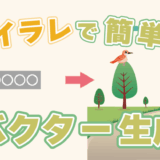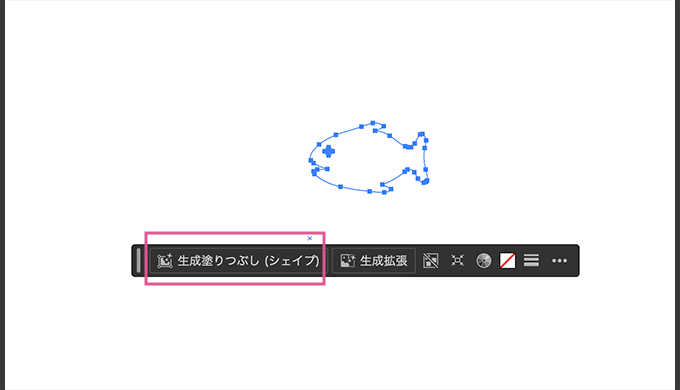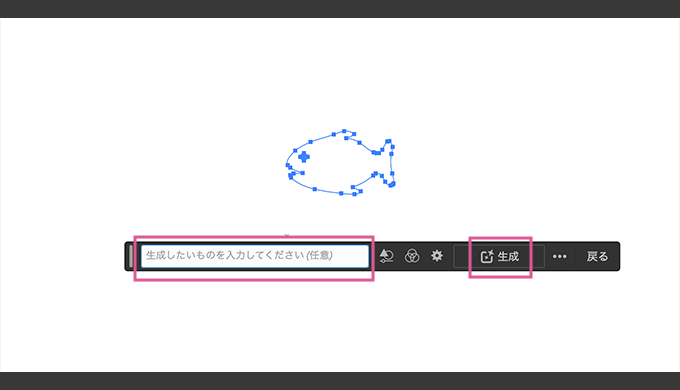シェイプを塗りつぶしたいカメ
シェイプを塗りつぶしたいカメ
どうにかならないかな〜♪
 学び続けるウサギ
学び続けるウサギ
 シェイプを塗りつぶしたいカメ
シェイプを塗りつぶしたいカメ
早速使ってみたいな〜♪
「シェイプを良い感じに塗りつぶしたい」
「輪郭だけ描いたけど中身がうまく描けない..どうしよぉ…」
上記のように思われる方に役立つ記事になっています。
Adobe Illustratorの生成塗りつぶし(シェイプ)を使うことで、シェイプの内側を塗りつぶすベクター図案を提案してくれます。
同じくイラレの「ベクターを生成」は図案を新しく生み出す感じで「生成塗りつぶし(シェイプ)」は図形・線など描いた枠の中を塗りつぶす感じで使い分けることができますね。
・生成塗りつぶし(シェイプ)・・線の内側を生成
・ベクター生成・・・・・・・・・新しく図形生成(長方形で範囲指定)
今回はAdobeのイラストレーターで生成塗りつぶし(シェイプ)を使用する方法についてご紹介していきたいと思います。
目次
Illustratorで自動生成・生成塗りつぶし(シェイプ)を使う方法
①シェイプを作る
まずはシェイプを用意します。なんでも良いのですが今回は線で魚を描いてみました。
正方形や円形などでも図形の中にベクター生成されますが、シェイプ(形)を作った方がイメージに近いものが出来上がりますね。
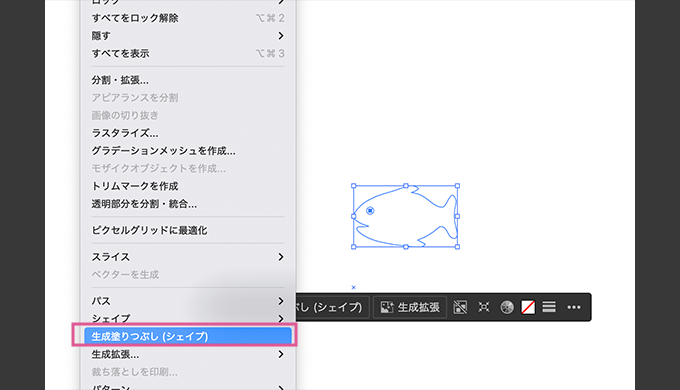
シェイプを選択した状態で、オブジェクト→生成塗りつぶし(シェイプ)でパネルを開きます。
もしくはウィンドウ → コンテキストタスクバーからでもOKです。
- 生成塗りつぶしをクリック
- 生成
②生成をクリックする
プロンプト入力欄に何も書かず空白のままで生成をクリックしても自動で認識してくれますね。
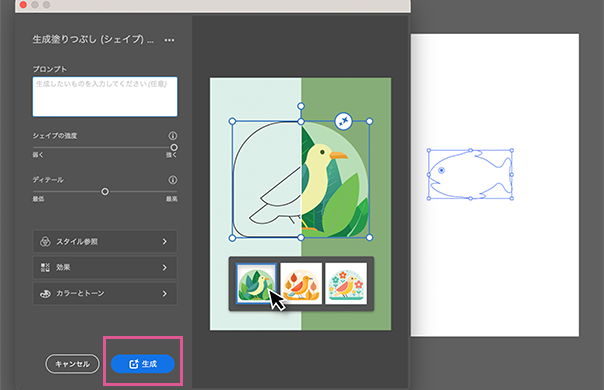
まずは空白のまま生成をクリックします。(クレジットは生成毎に1消費します)
数秒ほど生成を待ちます。
③AI生成されたシェイプを編集
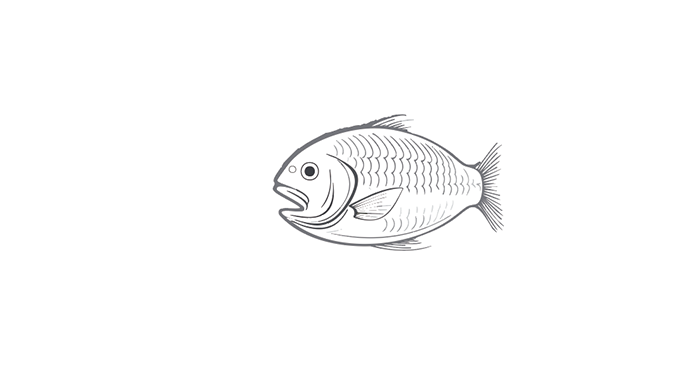
 生成AIを使いたいカメ
生成AIを使いたいカメ
リアルなたい焼きみたいな魚ができました笑
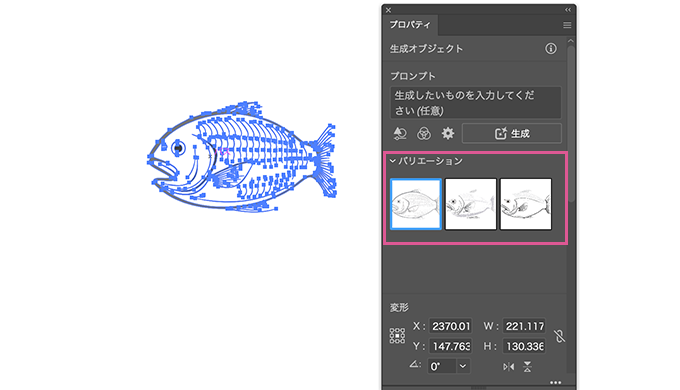
プロパティパネルにバリエーションができてますので、それぞれ好みのものを選んだり、生成ボタンをクリックし候補をどしどし増やす(生成毎に1クレジット消費)こともできます。
今度は簡単なプロンプトで指示を出したいと思います。
 シェイプを塗りつぶしたいカメ
シェイプを塗りつぶしたいカメ
青い魚が良いな〜?
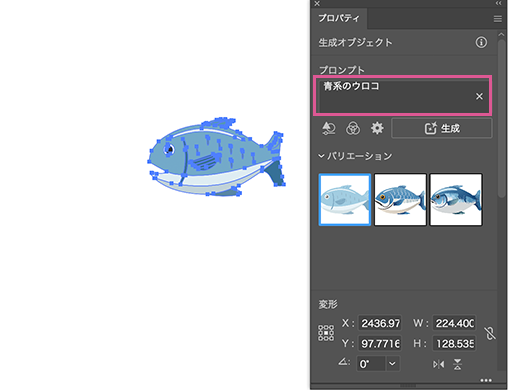
プロンプト入力し生成しました。
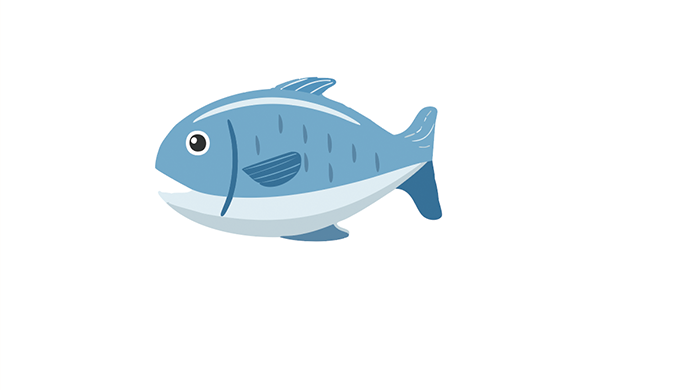
 シェイプを塗りつぶしたいカメ
シェイプを塗りつぶしたいカメ
おっ!こんにちは〜♪良い感じだね♫
ありがとう〜♫
![]() お魚
お魚
プリっとしたキュートな魚ができましたね。
早速アイコンに活かしてみました笑
他にもシェイプの強度やディテールを調整したり、スタイル参照・効果・カラーとトーンを選んで思い描いているシェイプにより近づけることもできます。
もちろん、ベクター形式なので、生成したものを後で自由に編集したり色を変えたりすることもできます。
![]() 編集したお魚A
編集したお魚A
編集したお魚B
まとめ:Illustratorでシェイプの生成塗りつぶしを楽しもう!
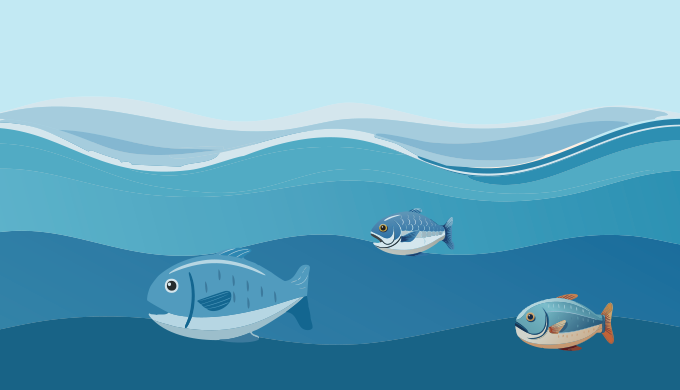
今回はAdobeの生成塗りつぶし(シェイプ)を使用する方法についてご紹介していきたいと思います。
シェイプの輪郭を描くだけで、あとは指示を出し生成することで、ベクターで塗りつぶしてくれるのが便利で楽しいですね。
生成した後も自由自在に編集できるところが良いです。
少しでもシェイプを塗りつぶしたい方に参考になりましたら幸いです。
シェイプの塗りつぶし等が使えるアドビのIllustratorやPhotoshopなどがセットになっているCreative Cloud Pro(旧コンプリートプラン)をお得に手にいれる方法はCreative Cloud Proを安くお得に使う方法の記事を参考にしてみて下さい。